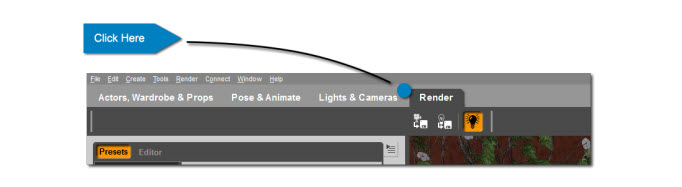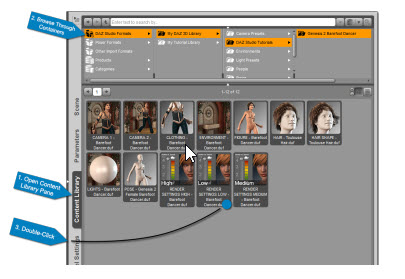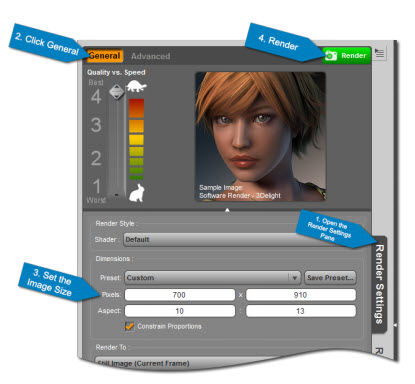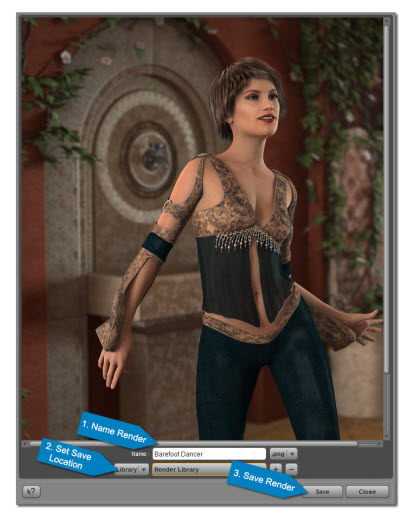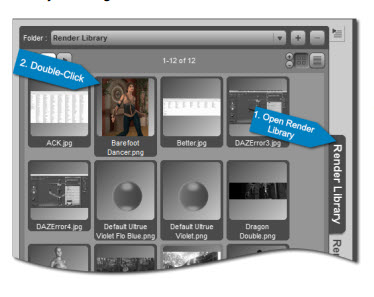Khám phá tổng quan về DAZ Studio với iRender
Như bạn đã biết, Daz Productions, Inc. là một công ty phần mềm và nội dung 3D chuyên cung cấp các mô hình rigged 3D human, nội dung phụ kiện đi kèm và phần mềm cho những người yêu thích cũng như thị trường chuyên nghiệp. Daz Studio là một phần mềm kết xuất 3D mạnh mẽ và siêu dễ sử dụng.
Hôm nay, nhóm iRender sẽ giới thiệu cho các bạn các tính năng nổi bật của DAZ Studio và hướng dẫn từng bước về cách rendering trong Daz3D.
Các tính năng nổi bật của Daz3D
Hãy nhìn vào Daz3D và kiểm tra nó.
Tất cả Assets của bạn ở một nơi
Trình quản lý nội dung của chúng tôi, Daz Central, rất đơn giản, gọn gàng và dễ sử dụng. Nó sắp xếp các mục của bạn thành các danh mục, giúp bạn dễ dàng tìm thấy chúng và sẽ mở mục đã chọn của bạn vào Daz Studio chỉ bằng một cú nhấp chuột. Nó cũng cho phép bạn quản lý và cập nhật các plug-in của mình một cách dễ dàng.
Render Presets và Render Engine
Chiếu ánh sáng vào cảnh của bạn để làm nổi bật các tính năng tốt nhất của nó. Với các cài đặt sẵn kết xuất dễ sử dụng, giao diện phù hợp không chỉ khả thi mà còn đơn giản khi chụp cận cảnh và chụp từ xa. Chọn từ một số công cụ kết xuất, bao gồm 3Delight, Iray và Filament, để tìm công cụ phù hợp nhất với nhu cầu dự án của bạn.
Hoạt ảnh được thực hiện dễ dàng
Làm cho các nhân vật của bạn trở nên sống động trong Daz Studio với hình ảnh động. Từ các chuyển động toàn thân như nhảy và khiêu vũ đến các chuyển động nhỏ của khuôn mặt, các cài đặt sẵn hoạt ảnh giúp mọi chuyển động trở nên dễ dàng. Bạn thậm chí có thể áp dụng cài đặt trước và điều chỉnh nó để tạo ra một chuyển động mới của riêng bạn.
Đặt ra và sửa đổi
Xây dựng vũ trụ 3D của bạn dễ dàng như 1-2-3 với Daz Studio. Đặt các nhân vật của bạn trong môi trường độc đáo của bạn, sửa đổi nội dung trái tim của bạn và kết xuất để có một thành phẩm tuyệt đẹp. Bạn sẽ không tin vào chủ nghĩa ảnh thực mà bạn có thể đạt được với Daz Studio, thư viện 3D rộng lớn của chúng tôi và một chút trí tưởng tượng.
Kết xuất hình ảnh của bạn
Sau khi tạo tất cả các cài đặt trên khung cảnh, bạn sẽ đi đến quá trình kết xuất trong đường dẫn sản phẩm 3D. Đây là sự kết hợp của tất cả thông tin có trong một cảnh (vật thể, vật liệu, ánh sáng, máy ảnh) để tạo ra một hoặc một chuỗi các hình ảnh được kết xuất cuối cùng.
Bước 1 - Mở Hoạt động kết xuất
Bây giờ cảnh đã được thiết lập với đèn và máy ảnh, bạn đã sẵn sàng để kết xuất cảnh của mình. Kết xuất được thực hiện trong hoạt động Kết xuất. Để mở hoạt động Kết xuất, hãy nhấp vào tab Kết xuất hoạt động
Bước 2 - Tải Render Settings Preset
Để tải Render Settings Presets, chúng tôi sẽ giới thiệu một vị trí mới để tải nội dung của bạn. Mở Content Library pane ở phía bên phải của giao diện bằng cách nhấp vào tab có nhãn ‘Content Library’. Bất kỳ nội dung nào bạn thấy trong Smart Content pane cũng có thể được tải từ ngăn Content Library. Bạn có thể tìm hiểu thêm về ngăn này trong Hướng dẫn sử dụng DAZ Studio.
“Container View” ở phía trên cùng của Content Library sẽ chuyển đến DAZ Studio Formats → My DAZ 3D Library → DAZ Studio Tutorials → Genesis 2 Barefoot Dancer. Bạn sẽ thấy một số biểu tượng bên dưới các vùng chứa. Nhiều biểu tượng trong số này có thể trông quen thuộc vì chúng tôi đã tải chúng từ Smart Content pane, Shaping pane, Posing pane, Lights pane, and Cameras pane. Bạn sẽ thấy ba biểu tượng cài đặt kết xuất. Nhấp đúp vào biểu tượng ‘Render Settings Low – barefoot Dancer’ để tải các cài đặt kết xuất thấp hơn. Bạn cũng có thể sử dụng giá trị đặt trước trung bình hoặc cao nhưng thời gian kết xuất sẽ tăng lên.
Bước 3 - Mở Render Settings General Page
The Render Settings pane nằm ở phía bên trái của giao diện. Để mở ngăn, hãy nhấp vào tab có nhãn ‘Render Settings’. Khi cửa sổ đã mở, hãy nhấp vào nhãn ‘General’ở đầu cửa sổ để mở General page của ngăn Cài đặt kết xuất
Bước 4 - Đặt kích thước hình ảnh
Cài đặt sẵn Render Settings mà chúng tôi vừa tải đặt kích thước hình ảnh là 700 x 910 pixel. Bạn có thể tăng hoặc giảm kích thước của hình ảnh bằng cách điều chỉnh số lượng pixel trong trường ‘Dimensions’.
Bước 5 - Kết xuất hình ảnh
Bây giờ bạn đã sẵn sàng để kết xuất hình ảnh của mình. Nhấp vào nút Kết xuất màu xanh lá cây ở góc trên cùng bên phải của ngăn Cài đặt Kết xuất để bắt đầu kết xuất của bạn. Bạn cũng có thể sử dụng phím tắt Ctrl / Cmd + R.
Bước 6 - Chờ đợi
Kết xuất là một quá trình dài. Tùy thuộc vào tốc độ máy của bạn và cài đặt kết xuất mà bạn chọn, kết xuất có thể mất đến một giờ, đôi khi hơn. Hãy kiên nhẫn khi máy tính hiển thị hình ảnh của bạn. Bạn có thể xem tiến trình kết xuất của mình trong “Render Window”.
Lưu và chia sẻ kết xuất của bạn
Bước 1 - Đặt tên và lưu kết xuất của bạn
Khi kết xuất của bạn hoàn tất, bạn có thể lưu và đặt tên cho kết xuất. Đặt tên cho kết xuất trong trường ‘Name’. Khi bạn hài lòng với tên, hãy nhấp vào nút “Save”. Bạn sẽ có thể tìm thấy kết xuất của mình trong Thư viện kết xuất của bạn.
Bước 2 - Mở Render Library Pane
Bạn có thể mở các kết xuất đã lưu của mình thông qua Render Library. Mở ngăn Render Library bằng cách nhấp vào tab có nhãn ‘Render Library’ ở phía bên trái của giao diện. Hãy nhớ rằng, chúng tôi vẫn đang trong hoạt động Kết xuất
Bước 3 - Mở Render của bạn
Trong ngăn Render Library, bạn sẽ thấy một biểu tượng giống như bản kết xuất của bạn. Biểu tượng sẽ có cùng tên với kết xuất của bạn. Nhấp đúp vào biểu tượng để mở nó. Hình ảnh được kết xuất sẽ mở trong bất kỳ chương trình nào bạn đã thiết lập để mở loại tệp đó. Nếu phần mềm đó có khả năng chỉnh sửa, bạn có thể chỉnh sửa và lưu hình ảnh của mình.
Bước 4 - Chia sẻ kết xuất của bạn
Nếu bạn đã chỉnh sửa hình ảnh hiển thị của mình, hãy đảm bảo bạn lưu nó. Duyệt đến vị trí mà bạn đã lưu kết xuất của mình. Render Library của bạn có thể được tìm thấy trong / Users / [tên người dùng của bạn] / Documents / DAZ 3D / Studio / Thư viện kết xuất. Bạn có thể tải kết xuất của mình lên Facebook, Twitter hoặc gửi qua email cho bạn bè của mình.
Mặt khác, bạn muốn tăng tốc độ kết xuất trong Daz 3D và sớm hoàn thành thời hạn, bạn nên tham khảo dịch vụ của iRender. Chúng tôi có nhiều máy chủ phù hợp với mọi nhu cầu và ngân sách của bạn. Bạn có thể chọn một chiếc và trải nghiệm dịch vụ của chúng tôi để biết hiệu quả của nó như thế nào.
Đăng ký tại đây và để nhóm hỗ trợ iRender liên hệ với bạn để hỗ trợ bạn tốt hơn.
Happy rendering!
daz3d.com